Sử dụng Điều khiển từ xa camera và hẹn giờ trên Apple Watch
Mục Lục
Sử dụng Điều khiển từ xa camera và hẹn giờ trên Apple Watch
Nếu bạn muốn bố trí iPhone để chụp ảnh và sau đó chụp ảnh từ một khoảng cách thì bạn có thể sử dụng Apple Watch để xem hình ảnh camera trên iPhone và chụp ảnh. Bạn cũng có thể sử dụng Apple Watch để đặt hẹn giờ chụp – việc này giúp bạn có thời gian hạ cổ tay xuống và đưa mắt lên khi bạn có mặt ở trong ảnh.
Để hoạt động như một điều khiển từ xa camera, Apple Watch của bạn cần ở trong phạm vi Bluetooth thông thường của iPhone (khoảng 10 mét hoặc 33 feet).
Siri: Nói điều gì đó như: “Take a picture”.
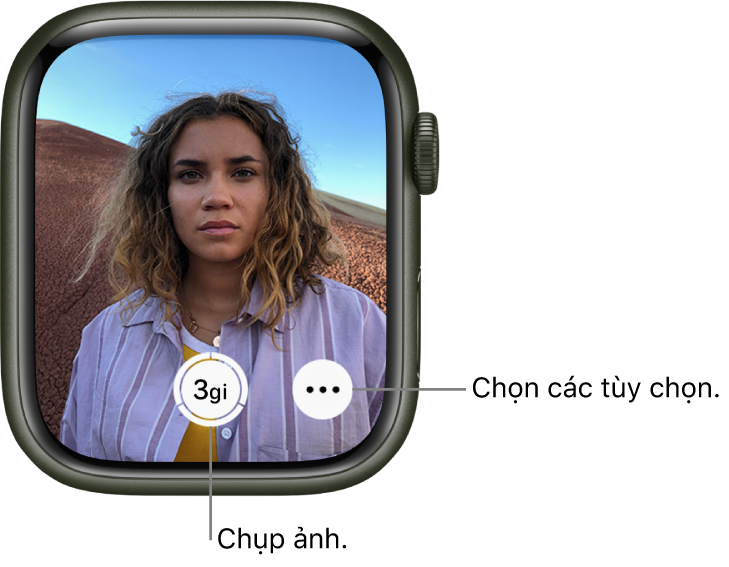
Chụp ảnh
-
Mở ứng dụng ĐK từ xa camera
 trên Apple Watch của bạn.
trên Apple Watch của bạn. -
Định vị iPhone để lấy khung hình bức ảnh, sử dụng Apple Watch của bạn như kính ngắm.
-
Để thu phóng, hãy xoay Digital Crown.
-
Để điều chỉnh độ phơi sáng, hãy chạm vào khu vực chính của ảnh trong bản xem trước trên Apple Watch của bạn.
-
Để chụp ảnh, chạm vào nút Màn trập.
Ảnh được chụp trong ứng dụng Ảnh trên iPhone của bạn, nhưng bạn có thể xem lại ảnh trên Apple Watch.
Xem lại ảnh của bạn
Sử dụng các tác vụ sau để xem lại ảnh của bạn trên Apple Watch.
-
Xem một ảnh: Chạm vào hình thu nhỏ ở dưới cùng bên trái.
-
Xem các ảnh khác: Vuốt sang trái hoặc sang phải.
-
Thu phóng: Xoay Digital Crown.
-
Di chuyển: Kéo trên ảnh được thu phóng.
-
Lấp kín màn hình: Chạm hai lần vào ảnh.
-
Hiển thị hoặc ẩn nút Đóng và số lượng ảnh: Chạm vào màn hình.
Khi bạn hoàn thành, chạm vào Đóng.
Chọn một camera khác và điều chỉnh cài đặt
-
Mở ứng dụng ĐK từ xa camera
 trên Apple Watch của bạn.
trên Apple Watch của bạn. -
Chạm vào
 , sau đó chọn từ các tùy chọn sau:
, sau đó chọn từ các tùy chọn sau:-
Hẹn giờ (bật hoặc tắt hẹn giờ 3 giây)
-
Camera (trước hoặc sau)
-
Flash (tự động, bật hoặc tắt)
-
Live Photo (tự động, bật hoặc tắt)
Để xem thiết bị nào hỗ trợ Live Photos, hãy xem Hướng dẫn sử dụng iPhone.
-
HDR (bật hoặc tắt)
-
Tải về hướng dẫn này: Apple Books






